展示ppt怎么制作
分类:windows7教程 发布时间:2019-08-10 10:00:00
PPT是微软office PowerPoint 制作的幻灯片,我们日常生活用语中经常用PPT代替所有的演示文稿。那么PPT如何制作呢?今天,我就将PPT的简直制作方法分享给你们,赶紧来瞧瞧吧
PPT怎么制作呢?由于PPT编辑、播放,各种操作简单易学被大家广泛应用,在日常办公,学校上课都会用到PP。下面,我就给大家介绍一下制作PPT的简单方法,有兴趣的朋友就来了解一下吧
PPT制作教程
1、打开WPS office,选择演示,点击新建空白文档,也可以使用后面的设计模板
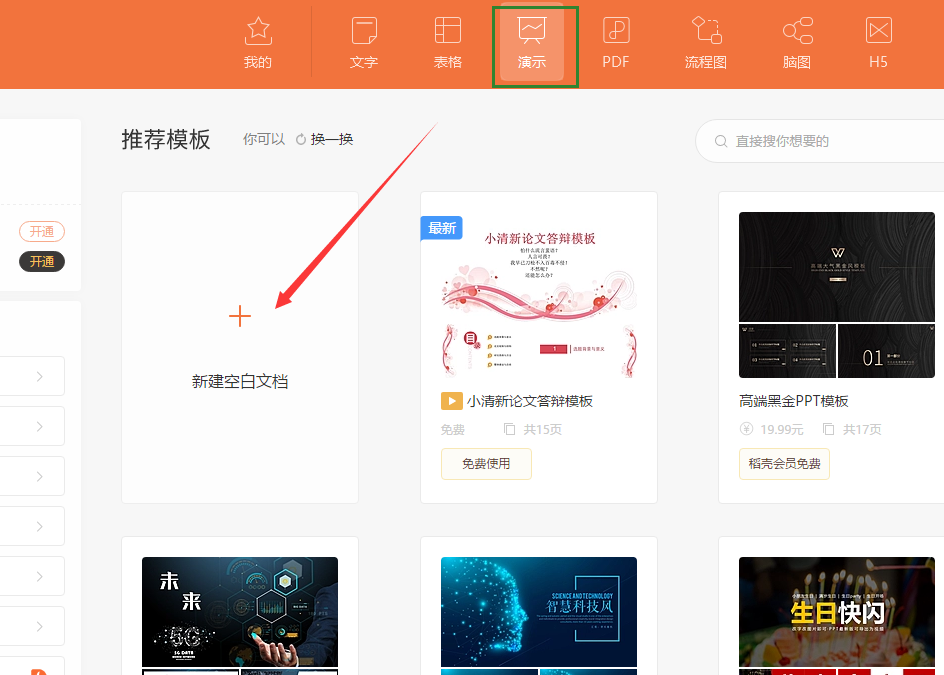
ppt怎么制作电脑图解1
2、可以先点击视图,选择一下幻灯片母版,之后可根据母版设计输入自己想要的分格

制作ppt电脑图解2
3、也可以不需要母版,自己创建,点击开始菜单下的新建幻灯片,这时候就可以选择不同种类风格的幻灯片。也可以右击左侧大纲下方的空白处,选择新建幻灯片
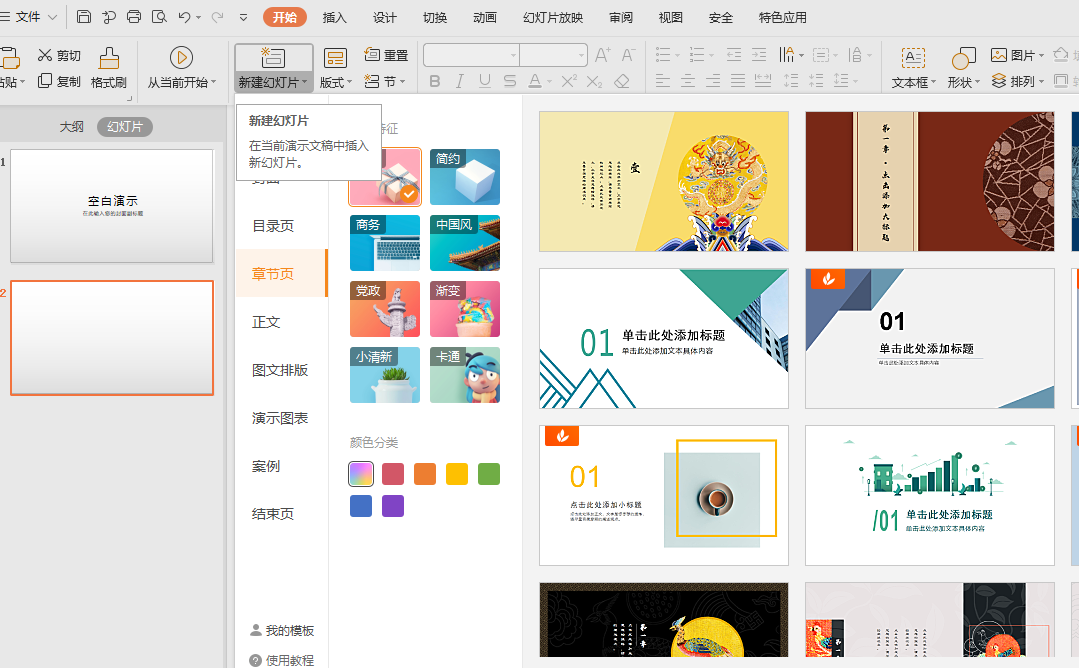
ppt制作教程电脑图解3
4、然后就可以在幻灯片中输入文字,文字风格颜色多种多样,大家可以自己搭配
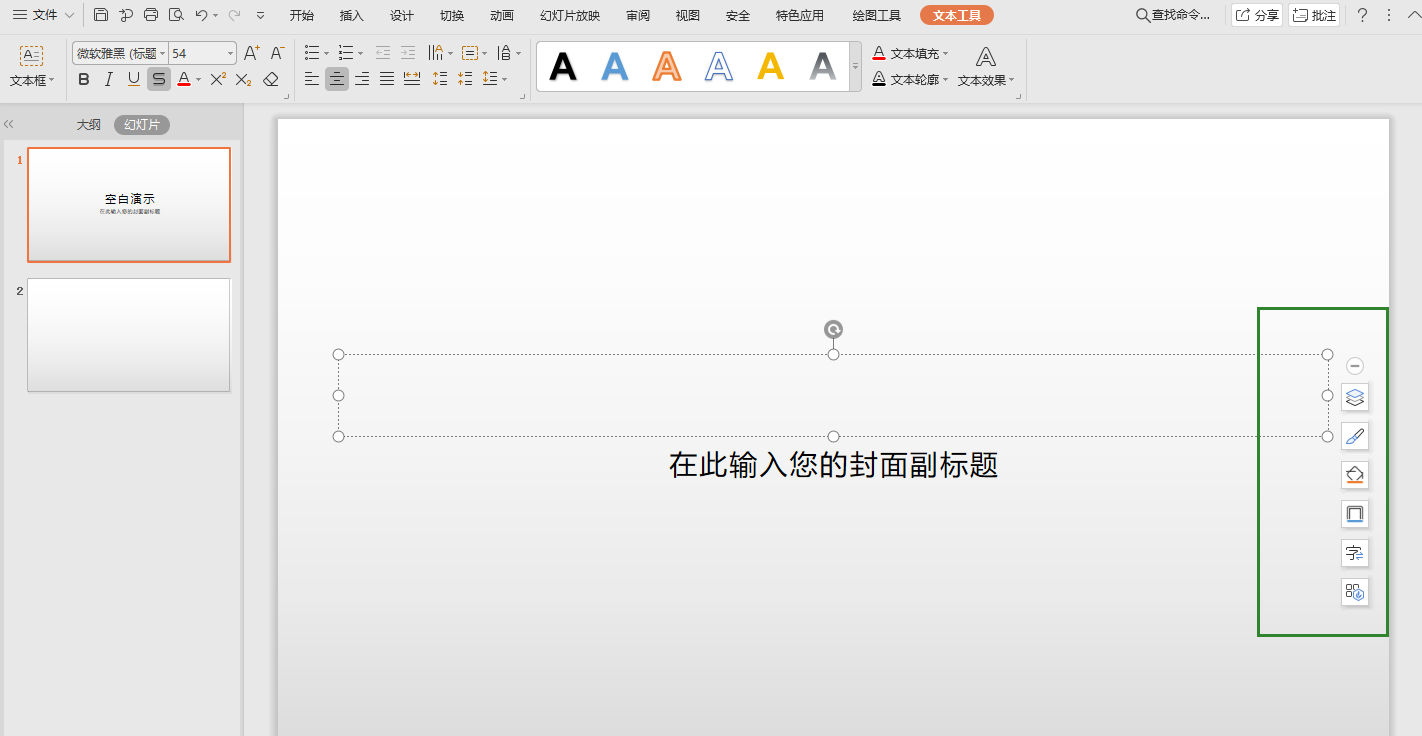
ppt电脑图解4
5、界面菜单栏中也有很多功能,可以插入图片,表格,艺术字,切换中可以选择一个幻灯片的放映方式,这些功能大家可以自行摸索感受一下。设计完成后可以点击幻灯片反映选择放映方式。放映完成后按下ESC键退出即可
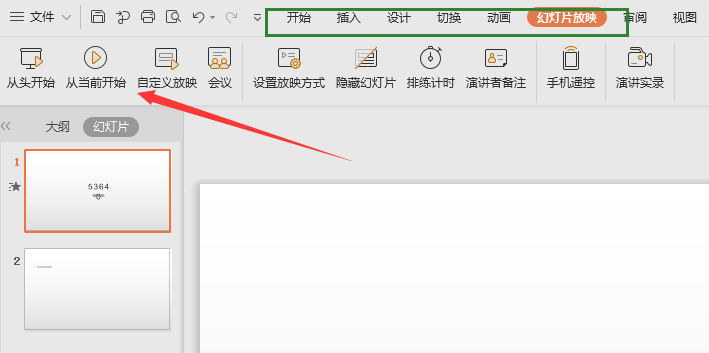
ppt怎么制作电脑图解5
以上就是PPT的制作方法了,希望能帮助到各位






 立即下载
立即下载







 魔法猪一健重装系统win10
魔法猪一健重装系统win10
 装机吧重装系统win10
装机吧重装系统win10
 系统之家一键重装
系统之家一键重装
 小白重装win10
小白重装win10
 杜特门窗管家 v1.2.31 官方版 - 专业的门窗管理工具,提升您的家居安全
杜特门窗管家 v1.2.31 官方版 - 专业的门窗管理工具,提升您的家居安全 免费下载DreamPlan(房屋设计软件) v6.80,打造梦想家园
免费下载DreamPlan(房屋设计软件) v6.80,打造梦想家园 全新升级!门窗天使 v2021官方版,保护您的家居安全
全新升级!门窗天使 v2021官方版,保护您的家居安全 创想3D家居设计 v2.0.0全新升级版,打造您的梦想家居
创想3D家居设计 v2.0.0全新升级版,打造您的梦想家居 全新升级!三维家3D云设计软件v2.2.0,打造您的梦想家园!
全新升级!三维家3D云设计软件v2.2.0,打造您的梦想家园! 全新升级!Sweet Home 3D官方版v7.0.2,打造梦想家园的室内装潢设计软件
全新升级!Sweet Home 3D官方版v7.0.2,打造梦想家园的室内装潢设计软件 优化后的标题
优化后的标题 最新版躺平设
最新版躺平设 每平每屋设计
每平每屋设计 [pCon planne
[pCon planne Ehome室内设
Ehome室内设 家居设计软件
家居设计软件 微信公众号
微信公众号

 抖音号
抖音号

 联系我们
联系我们
 常见问题
常见问题



